Kontrol Merkezi, bir iOS cihazının çeşitli yönlerini kontrol etmek için tek adımlı aracınız olarak tasarlanmıştır. Ancak, hızla karışıklığa dönüştü. Farklı eylemler ve araçlar sunan üç farklı panel arasında gezinmek zorunda kaldınız ve bunu kullanmak her şeyden daha elverişsizdi.
İOS 11 ile, Apple Kontrol Merkezi'ni tamamen yeniden tasarladı. Birkaç kalıcı düğmenin yanı sıra, kontrol merkezini ihtiyaçlarınız için daha iyi çalışacak şekilde tamamen kişiselleştirebilirsiniz.

Wi-Fi, Bluetooth, uçak modu, medya kontrolleri, parlaklık, ses seviyesi, dönüş kilidi, rahatsız etmeyin ve AirPlay için standart geçişlere ek olarak, Kontrol Merkezine ekleyebileceğiniz 18 ilave kontrol vardır.
Ekle, seçenekleri kaldır
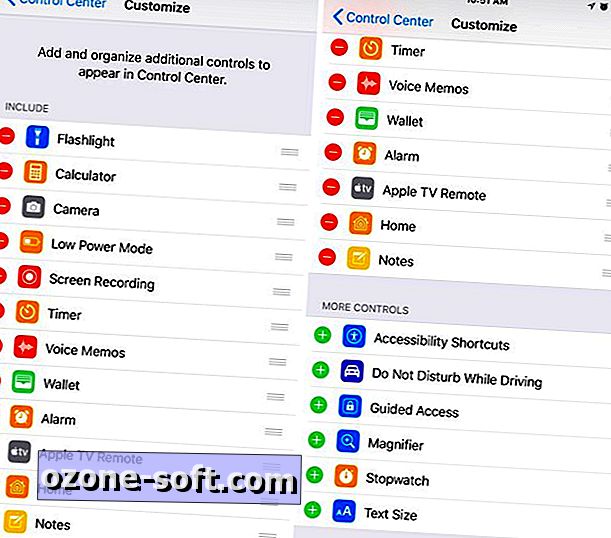
Control Center'ı özelleştirmek için, Ayarlar > Control Center > Denetimleri Özelleştir'i açın . Her biri yanında yeşil "+" veya kırmızı "-" işareti olan çeşitli seçeneklerin bir listesi görünecektir.
Bir seçenek eklemek için yeşil ikona veya bir seçeneği kaldırmak için kırmızı simgeye dokunun. Seçenekleri yeniden düzenlemek için sağ taraftaki üç hatlı kolu kullanın. Değişikliklerinizi görüntülemek için istediğiniz zaman ekranın altından yukarı kaydırabilir ve daha sonra gereken ayarları yapabilirsiniz.
Kontrol Merkezine şu anda ekleyebileceğiniz isteğe bağlı kontrollerin tam listesi:
- Erişilebilirlik Kısayolları
- Alarm
- Apple TV Uzaktan
- Hesap makinesi
- Kamera
- Sürüş Sırasında Rahatsız Etmeyin
- El feneri
- Rehberli erişim
- Ev
- Düşük Güç Modu
- Büyüteç
- notlar
- Ekran kayıt
- Kronometre
- Yazı Boyutu
- kronometre
- Sesli Notlar
- Cüzdan
Gördüğünüz gibi, bu daha önce Control Center'da erişilebilen standart müzik çalma ve cihaz bağlantı ayarlarının ötesine geçiyor.
İOS cihazınızın ekranına sığabilecek olandan daha fazla kontrol eklerseniz, daha fazlasını görüntülemek için aşağı kaydırın.
Uzun basın veya Zorla Dokun
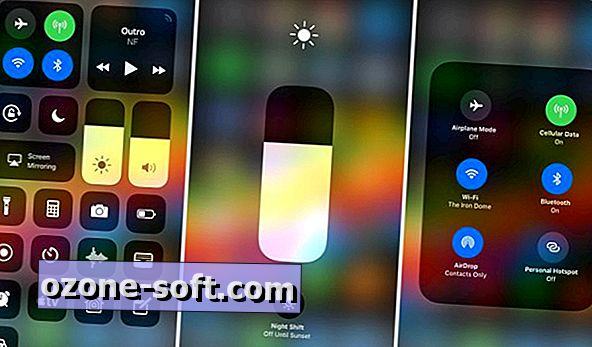
Tabii ki, yeni kısayollar hoş geldiniz eklemeleridir. Ancak, Apple, Kontrol Merkezi'ne basit bir uygulama veya ayar kısayol düğmesinden daha fazla işlevsellik ekledi. Force Touch'a sahip olmanıza bakılmaksızın, çoğu Control Center kısayolu ekrana uzun basmanız veya basmanız durumunda ek özellikler sunar.
Örneğin, cihazınızda Zorla Dokunma varsa, belirlenen bir süre boyunca hızlı bir şekilde zamanlayıcı oluşturmak için Zamanlayıcı kontrolünde düğmesine basın. Veya ayar yapmak ve Night Shift'i kontrol etmek için Parlaklık kontrolüne uzun basın.
Bağlantı kutusuna basılması, resmi bir terim olmaması nedeniyle AirDrop ve Personal Hotspot ayarlarını ortaya çıkaracaktır.
Başka bir deyişle, Kontrol Merkezine bir kısayol eklediğinizde, sadece ne olduğu için almayın. Daha da fazla ayar ortaya çıkarmak için Force Touch'ı kullanın veya bir simgeye uzun basın.














Yorumunuzu Bırakın